– Sau khi khởi động Proshow, từ Folder List bạn chọn video muốn thực hiện.
– Click giữ video và kéo xuống vùng Slide List
– Double click lên video > Layer Settings > click Trim
– Ở dialog Trim Video Clip, bạn có thể trim video ở bất kỳ đoạn nào mà mình muốn, xong click OK
- start frame: thời gian bắt đầu (đơn vị tính bằng giây)
- end frame: thời gian kết thúc (đơn vị tính bằng giây)
- preview: Xem trước video kết quả sau khi nhập thời gian bắt đầu và kết thúc.
Ví dụ ở đây, mình muốn từ video ban đầu tạo 1 video mới có thời gian 5 giây thì sẽ nhập 2 vào mục start frame, và nhập 7 vào mục end frame, xong click OK, OK
– Cuối cùng bạn sửa lại thời gian của 2 mục bên dưới:
- Sửa thời gian của video kết quả từ 14.0 thành 5.0
- Vì có 1 video nên không cần thời gian chuyển cảnh, do đó sửa thời gian từ 3.0 thành 0.0
– Vậy là xong, bạn có thể click xem Preview video kết quả.
Chúc các bạn thành công!
Có thể bạn quan tâm:
– Proshow Producer – Phần mềm tạo video và trình diễn ảnh ấn tượng, độc đáo.
– Hướng dẫn ghi dấu tiếng Việt trong Proshow Producer.







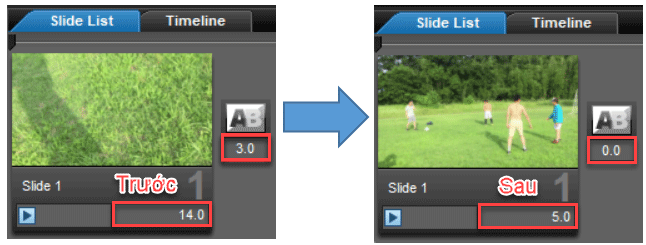







[…] Chưa dùng đúng font chữ để ghi text trong phần mềm ProShow Producer […]
[…] Có thể bạn quan tâm: – Hướng dẫn ghi dấu tiếng Việt trong Proshow Producer. – Hướng dẫn cắt video với Proshow Gold / Proshow Producer. […]